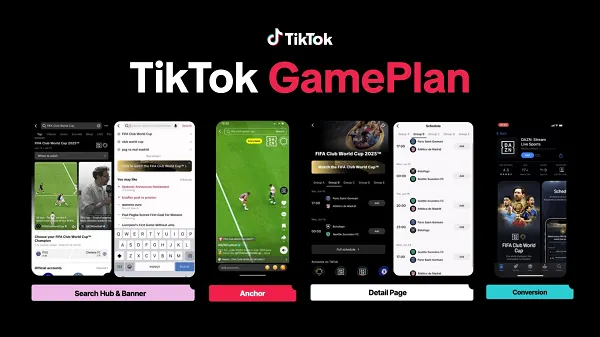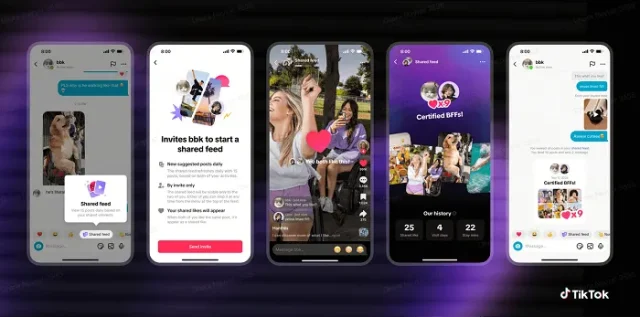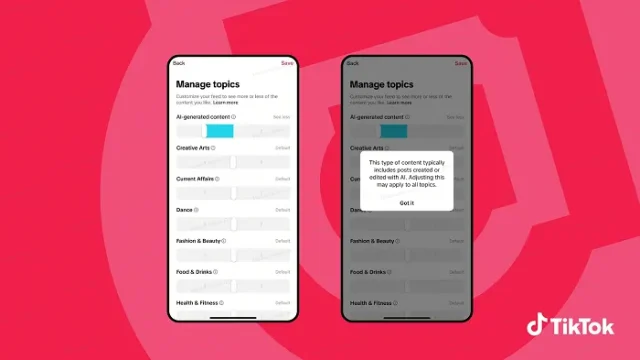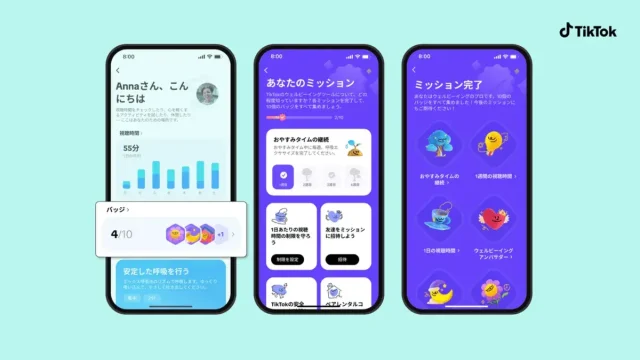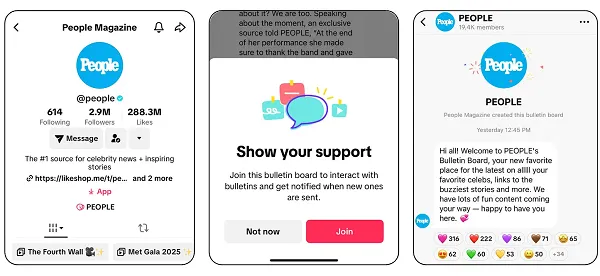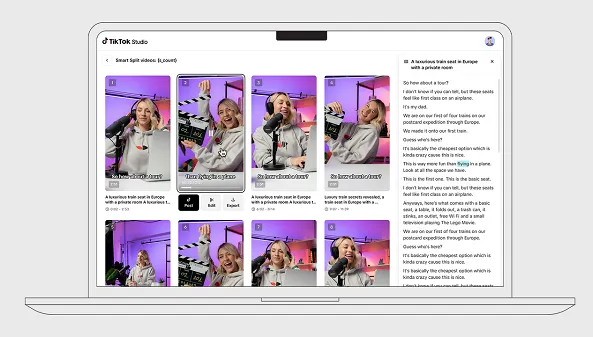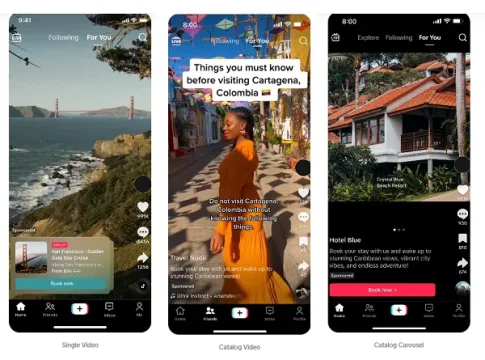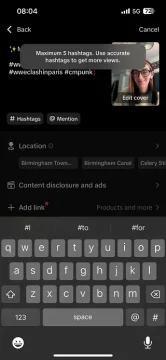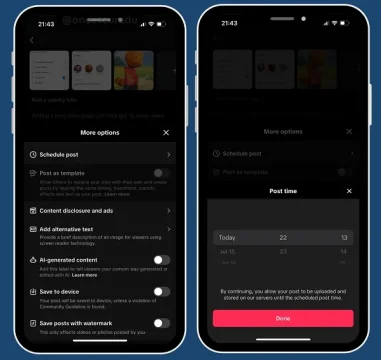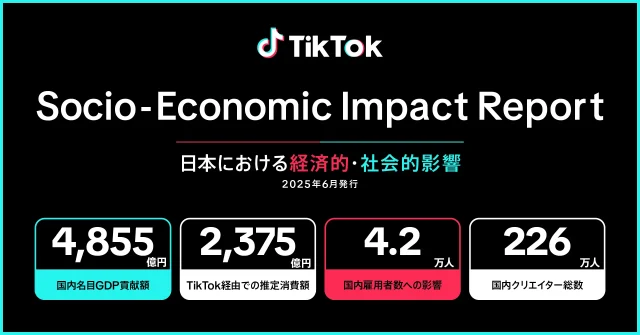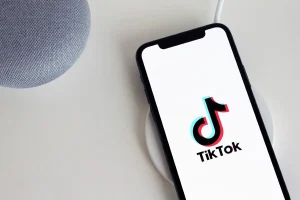近年ますます勢いのあるTikTok。
最近では、日本国内でもテレビCMが放映されるようになり、今までTikTokを認知していなかった層にも名前が知れ渡るようになりました。
TikTokで動画を楽しむ際には、スマホのアプリをダウンロードしてアプリ上で楽しむのが一般的です。
しかし、TikTokをPCで利用するこができることをご存知でしたか?
本記事では、TikTokをPCで利用する際の方法を解説するとともに、スマホアプリと比べてPCで楽しむ際にできること・できないことをご紹介します。
目次
TikTokはPCで見る・投稿できる
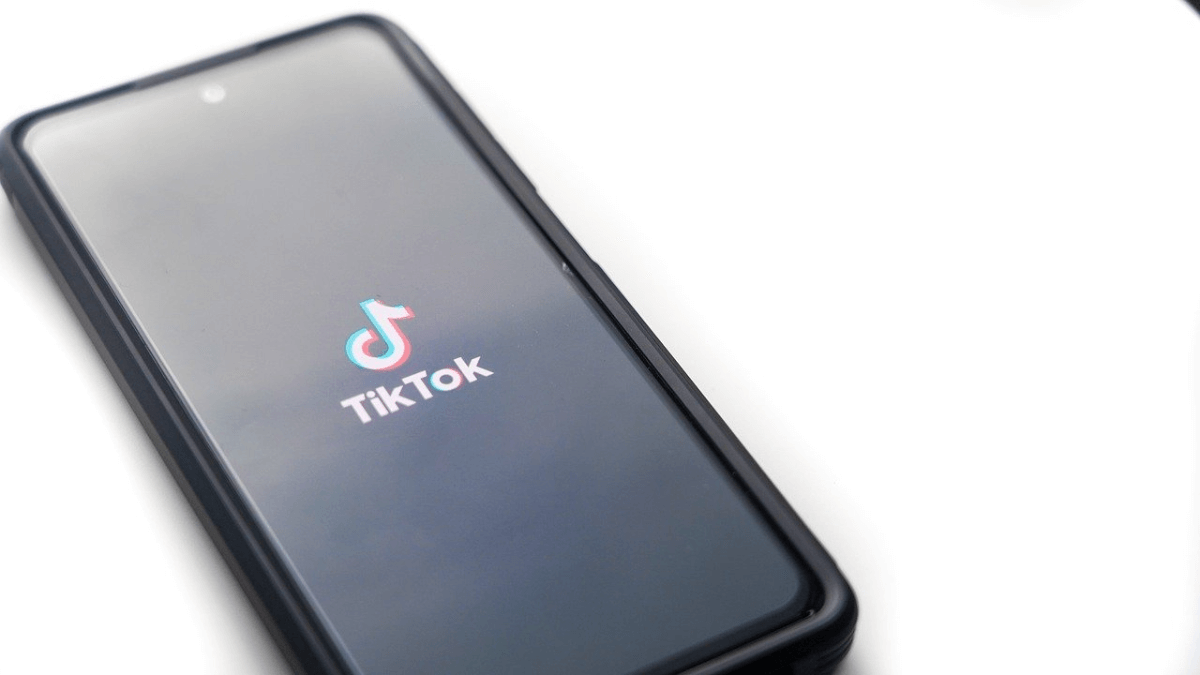
結論から申し上げますと、TikTokはPC(WEBブラウザ)においても利用が可能です。
TikTokのスマホアプリと同様に、他人の投稿した動画を視聴して楽しむことができます。
しかし、後述しますがスマホプリでできるが、パソコン版のTikTokでは一部利用できない機能があります。
動画の編集ができないなど、TikTokに動画を投稿する際にスマホアプリと同じようにできないことがありますので注意が必要です。
TikTokをPC(WEBブラウザ)で見る・投稿するメリット
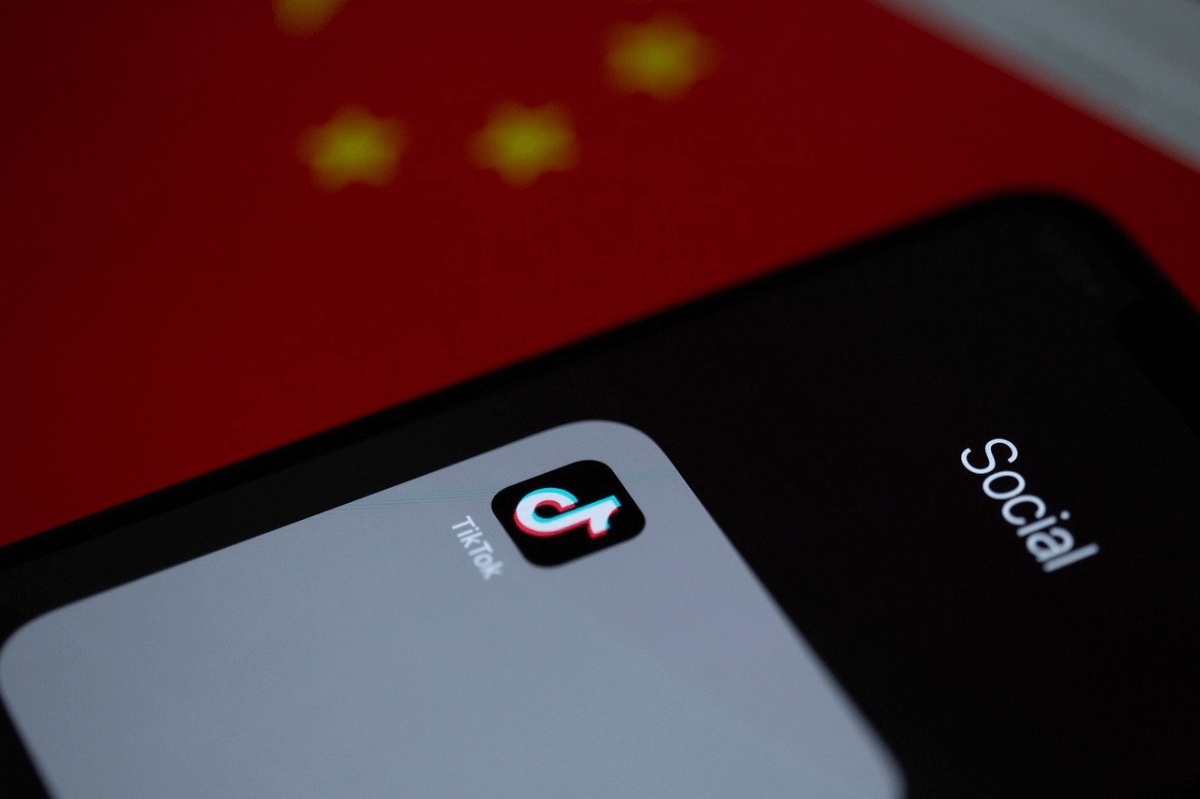
TikTokはPCで十分に視聴可能です。
TikTokをスマホアプリではなく、PCで見る・投稿する際のメリットにはどのようなものがあるのでしょうか。
以下でそれぞれご紹介しましょう。
大きな画面で動画の視聴が可能
TikTokをPCで見る際のメリットとして、何よりもTikTokの動画を大きな画面で見ることができるという点が挙げられます。
TikTokをスマホのアプリで視聴する際には、スマホの画面いっぱいに動画が表示されますが、どうしても手のひらサイズでの動画寸法に収まってしまいます。
一方で、PCでTikTokを視聴すると、動画がPCの画面半分以上にわたり表示されるので、迫力のある動画視聴が可能です。
またスマホと違い、動画を高音質・大音量で視聴できる点もPCでTikTokを見る際のメリットと言えるでしょう。
PCで作業中にスマホを見ることなく息抜きができる
TikTokは、PCで検索してブラウザ版のTikTokページから好きな動画をクリックするだけで、手軽に動画を視聴することができます。
最近では、ビジネススタイルも徐々に変化しておりリモートワークが定着してきています。
家での仕事という環境の中、なかなか仕事に身が入らない日もあるのではないでしょうか。
そんな折に、1分ほどで視聴可能なTikTokの動画をPCで見ることでふとした息抜きができます。
スマホで息抜きをしようとすると、スマホにはゲームアプリや他のSNSアプリなどがあるため、気づいたら長時間スマホを利用してしまっていたという方も多いでしょう。
家でPC作業をしている際のちょっとした息抜きに、ブラウザ版のTikTokを開いてみてはいかがでしょうか。
TikTokのPC版(WEBブラウザ版)でできること

具体的に、TikTokのPC版でできることをご紹介しましょう。
TikTok動画の視聴をする
前述したように、PC版のTikTokにおいてもスマホアプリと同様に動画を視聴することが可能です。
動画を見ることについては、TikTokのスマホアプリとなにも遜色はないので安心して動画の視聴を楽しみましょう。
TikTok動画の投稿をする
TikTokのPC版(WEBブラウザ版)では、動画の投稿もTikTokのスマホアプリと同様に行うことができます。
しかし、後述しますが、TikTokのPC版では投稿する動画の編集作業ができません。
TikTokに編集した動画を投稿したい際には、TikTokのスマホアプリを利用しましょう。
TikTokの面白い動画にいいねやコメントをする
視聴した動画にいいねやコメントをつけることも、PC版(WEBブラウザ版)のTikTokで行うことができます。
TikTokにいいねやコメントをすることもTikTokの醍醐味ですので、PC版でも積極的にコメント等してみてはいかがでしょうか。
インサイトデータのダウンロードをする
PC版のTikTokでは、自身のTikTokアカウントに関するインサイトデータをダウンロードすることができます。
インサイトデータとは、自身の投稿にいいねされた数や、合計再生時間などを把握できるデータのこと。
インサイトデータのダウンロードは、スマホアプリではできません。
インサイトデータの確認は、同様にスマホアプリでも行うことはできますが、ダウンロードはPC版のTikTokならではの仕様となっております。
TikTokのPC版(WEBブラウザ版)ではできないこと
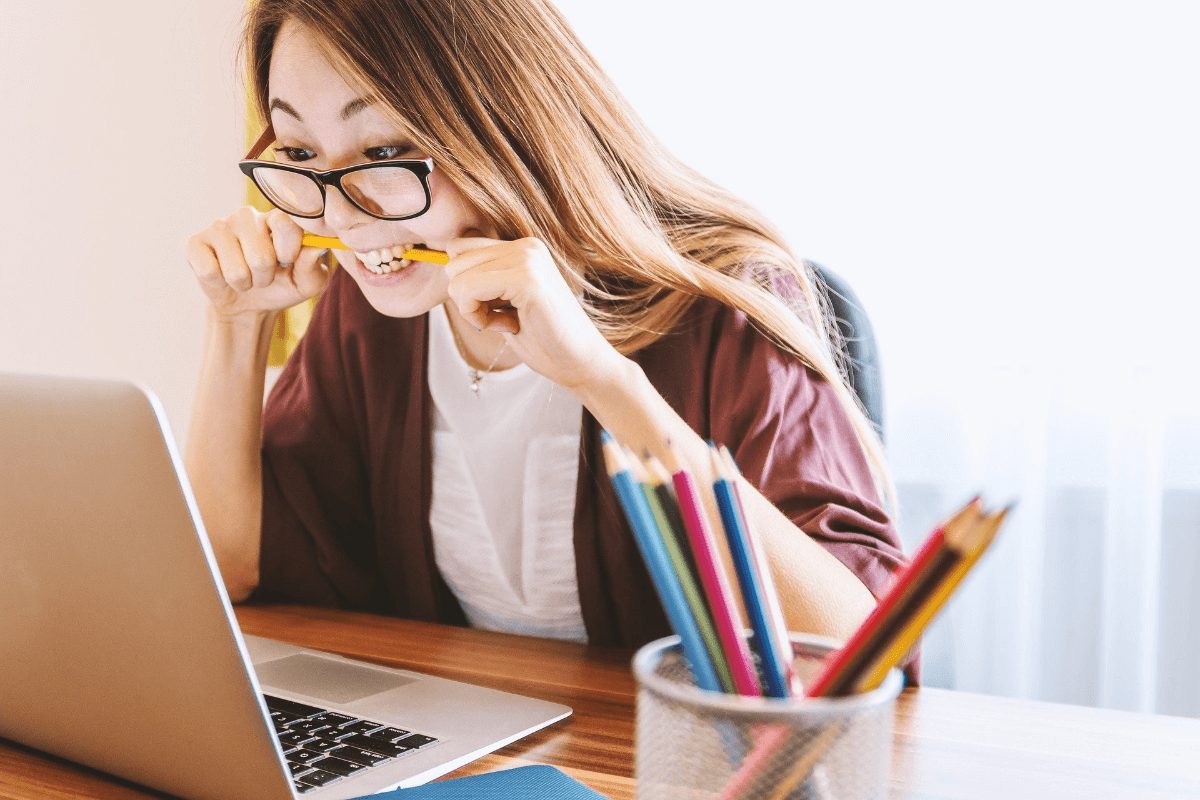
TikTokのPC版(WEBブラウザ版)でできることをご紹介してきましたが、逆にPC版でできないことはあるのでしょうか。
ここでは、TikTokのPC版ではできないことを解説します。
TikTok動画の編集ができない
TikTokのPC版(ブラウザ版)では、投稿する動画の編集作業を行うことができません。
TikTok動画の特徴と言っても良い、テンポの良い動画カットや魅力的なエフェクトをつけると言った編集作業ができないのです。
編集した動画をTikTokに投稿したい際には、スマホアプリをダウンロードし、アプリ上で動画を作成・編集・投稿しましょう。
動画を見て楽しみたいだけの方は、PC版のTikTokを利用して特に問題はないでしょう。
デュエット動画の投稿ができない
TikTokのPC版では、デュエット動画の投稿をすることができません。
デュエット動画とは、TikTokに既に存在する動画を使って、まるでコラボしたかのような編集がされた動画のこと。
憧れの芸能人とコラボしたかのような動画投稿を行うことができるため、TikTokで人気の動画ジャンルの一つです。
デュエット動画を投稿したい場合には、TikTokのスマホアプリを使用しましょう。
しかし。TikTokのPC版で投稿した動画を、他の人がスマホアプリ上でデュエット動画にすることは自体は可能となっております。
ハッシュタグによるおすすめ候補が表示されない
TikTokのPC版では、ハッシュタグによるおすすめ候補が表示されません。
スマホアプリでは、「#○○」のようにいま話題となっているハッシュタグが表示されるためトレンドを簡単にチェックすることが可能です。
PC版では、人気のハッシュタグがレコメンドされないため、トレンドの動画などを自分で検索する必要があります。
PC(WEBブラウザ)でTikTokの動画を見る方法
それでは、PC版TikTokで動画を見る方法についてご紹介します。
まずはパソコン上で「TikTok」と検索をして、TikTokの公式ページに移りましょう。
⇒ TikTok(WEBブラウザ版) ※リンクをクリックするとTikTokの公式ページに移ります
すると以下のようなページが表示されます。
TikTokの登録・ログインがまだ済んでいない方は、右上にあるログインボタンから登録・ログインができます。
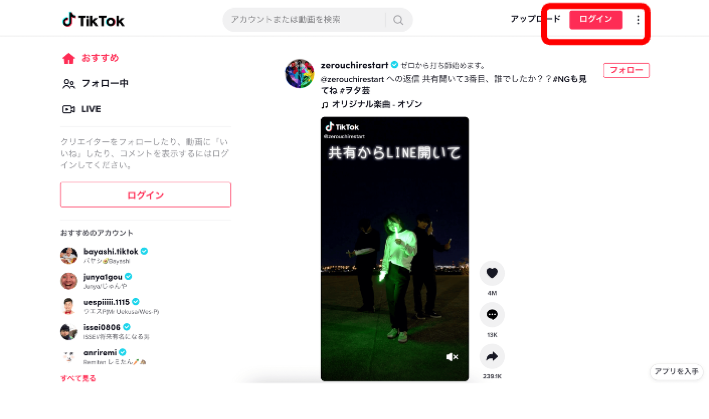
すでにTikTokアカウントを持っている方は複数の方法からログインでいますので、ログインしましょう。
まだTikTokアカウントを持っていない方は、「TikTokにログイン」画面下の「登録」をクリックしてください。
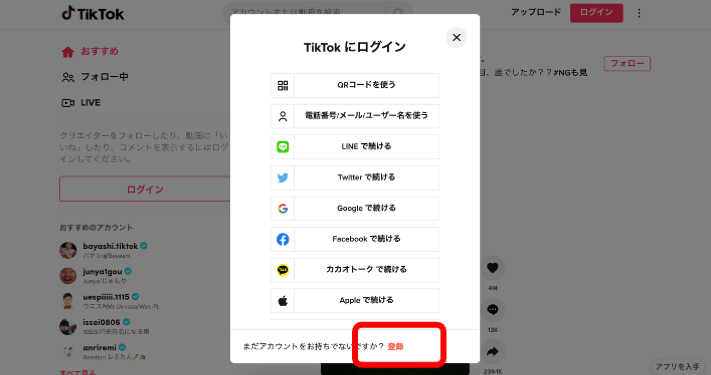
なお、スマホアプリにて既にTikTokアカウントを登録している方は、PC版においても同じアカウント情報で利用ができます。
TikTokログイン後、見たい動画がある場合には、PC版TikTokのホーム画面上部にある検索タブから好きな動画を検索することができます。
気になるフレーズを入力して検索してみましょう。
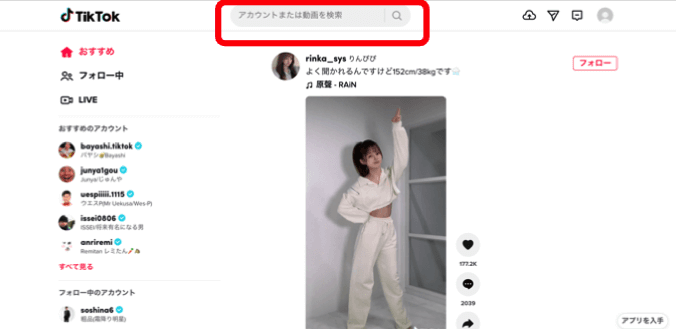
ホーム画面の左側には、「おすすめのアカウント」と「フォロー中のアカウント」が表示されます。
気になるアカウントをクリックすると、クリックした人のアカウントページへ移りますので動画を楽しむことができます。
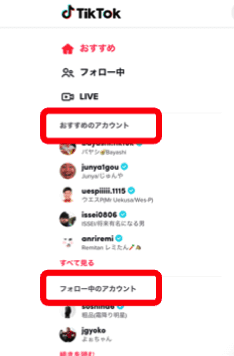
TikTokは自分の興味関心、趣味趣向を感じ取り、自動的におすすめの動画を表示してくれるレコメンド機能の精度が高いため、「おすすめ動画」を中心に見ていくとよいでしょう。
PC(WEBブラウザ)でTikTokに動画を投稿する方法
PC版のTikTokで動画を投稿する方法をご紹介します。
PC版のTikTokで動画を投稿(アップロード)するには、TikTokのホーム画面上部にある「雲マーク」をクリックします。
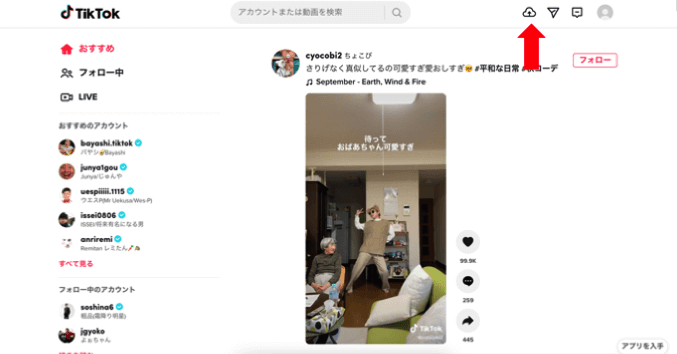
すると、動画をアップロードできるページに移ります。
左側にある「投稿する動画を選択」に動画ファイルをドラッグ&ドロップするか、「ファイルを選択」から動画をアップロードしましょう。
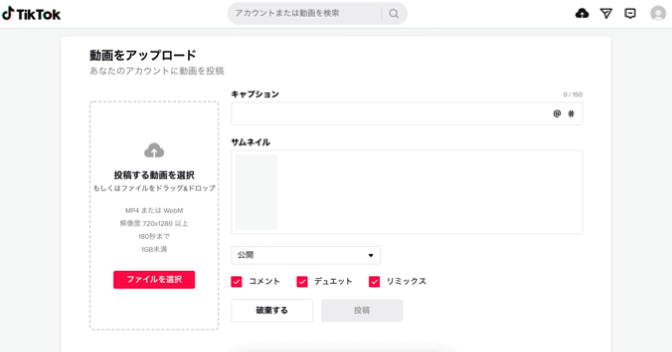
また、以下の設定が可能です。
- キャプション:
投稿する動画につくハッシュタグのこと。動画が拡散されるために必要不可欠なものです。 - サムネイル:
投稿する動画のまだ未視聴状態である静止画の時に表示される画面のこと。動画の顔にもなりますので、求心力のあるサムネイルを作成しましょう。 - 公開設定:
公開/友達に限定公開/非公開の設定ができます。 - コメント、デュエット、リミックス:
コメント、デュエット、リミックスの許可設定ができます。 - 著作権侵害のチェックを実行:
自分の動画の楽曲が著作権侵害をしていないかチェックする場合はONにしましょう。
特に動画のサムネイルは検索結果で一覧に表示されたときに動画を再生するか否かを決める重要な要素なので、ぜひ興味を引くキャッチーなサムネイルを設定しましょう。
TikTokをPCで見る・投稿してみよう まとめ
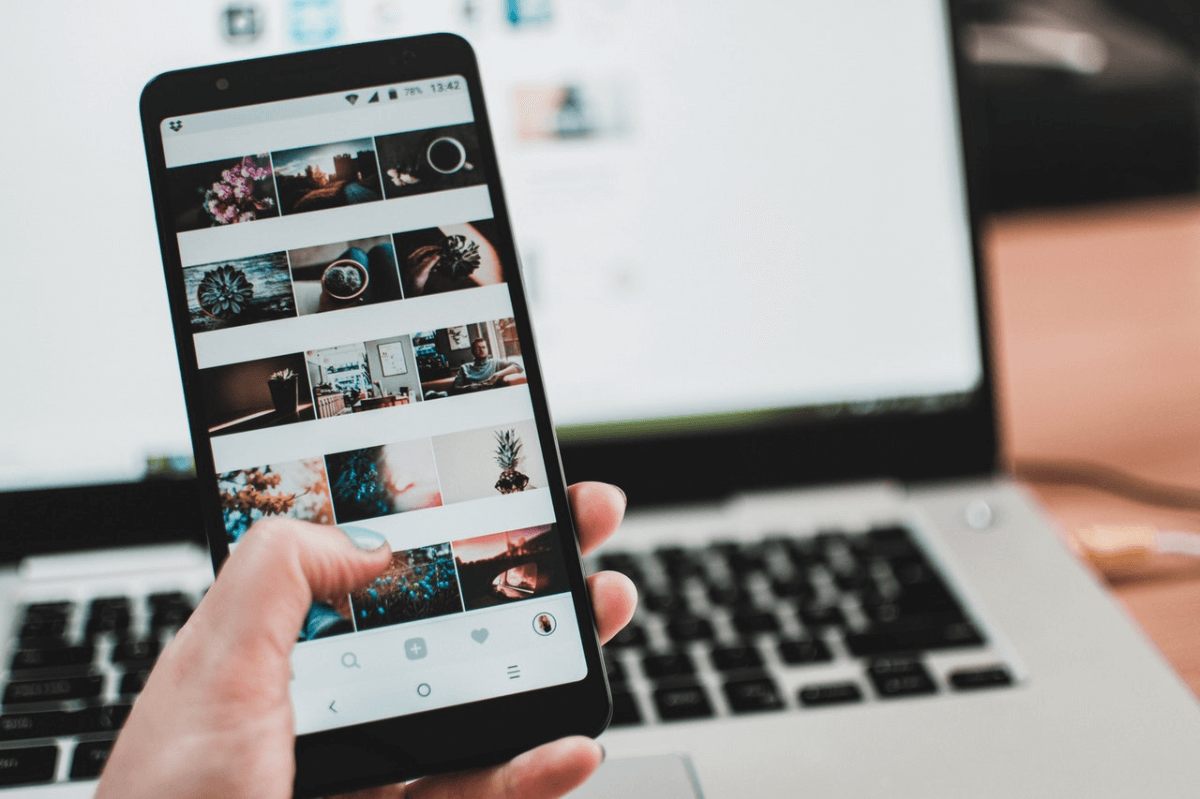
TikTokをPCで見る方法と投稿する方法についてご紹介してきましたがいかがだったでしょうか。
TikTokは、スマホアプリと同様にPCでも十分に楽しむことができます。
しかし動画を投稿する際には、動画の編集ができないといった制限がありますので注意しておきましょう。
TikTokをPCで利用する際には、見る専用に特化した使用方法がおすすめです。
あなたにおすすめの関連記事
![【最新ニュース】TikTok Gameplanで変わるスポーツマーケティング!ファンを熱狂させる新機能とは?]() TikTokの最新情報
TikTokの最新情報![【最新ニュース】TikTok新機能でエンゲージメント爆増!クリスマス&年末施策を徹底解説]() TikTokの最新情報
TikTokの最新情報![【最新ニュース】TikTok、新機能で「アクセシビリティ」を強化!]() TikTokの最新情報
TikTokの最新情報![【かんたん解説】TikTok広告の基本3種類とそれぞれの特徴を分かりやすく解説]() TikTok
TikTok![TikTokインフルエンサーによって地域の魅力が発信されたタイアップ成功事例3選]() TikTokアカウント事例
TikTokアカウント事例![【最新ニュース】TikTok新機能「共有フィード」登場!友達とのエンゲージメントはどう変わる?]() TikTokの最新情報
TikTokの最新情報![【最新ニュース】TikTok日本月間アクティブ4,200万突破!企業が押さえるべき「経済圏」の全貌]() TikTokの最新情報
TikTokの最新情報![【最新ニュース】TikTok、フィード内の「AI生成コンテンツ」を減らす新機能を追加。ユーザーの「AI疲れ」に対応か]() TikTokの最新情報
TikTokの最新情報![【最新ニュース】TikTok、新機能「時間とウェルビーイング」を導入 利用時間管理を強化]() TikTokの最新情報
TikTokの最新情報![【最新ニュース】TikTok、プロフィールに「掲示板」機能を拡大! インフルエンサーのメリットも]() TikTokの最新情報
TikTokの最新情報![【最新ニュース】TikTokがクリエイター支援を強化!AIツールと収益分配率引き上げで新たな時代へ]() TikTokの最新情報
TikTokの最新情報![【最新ニュース】TikTok、旅行広告を刷新!AI強化でパーソナライズされた旅の提案が可能に]() TikTokの最新情報
TikTokの最新情報![【最新ニュース】TikTok、ハッシュタグの数に上限を設定]() TikTokの最新情報
TikTokの最新情報![【最新ニュース】TikTok、ついに投稿の予約が可能に]() TikTokの最新情報
TikTokの最新情報![TikTok Shopとは?新EC機能の特徴やメリット、設定方法を徹底解説!]() TikTokの運用・分析・改善ノウハウ
TikTokの運用・分析・改善ノウハウ![【最新ニュース】TikTok、国内GDPに4855億円の貢献 4.2万人の雇用も創出]() TikTokの最新情報
TikTokの最新情報![【2024年】TikTok最新ニュースまとめ]() TikTok
TikTok![【最新ニュース】TikTok広告効果測定バッジカテゴリーに新たなパートナー専門分野「クロスチャネル」と「リフト」が追加]() TikTok
TikTok![【2024年春】TikTokで人気の楽曲・BGM10選]() TikTok
TikTok![TikTok広告の成功事例5選|成功の要因と効果を上げるコツを紹介]() TikTokの運用・分析・改善ノウハウ
TikTokの運用・分析・改善ノウハウ![若年層をターゲットにした美容商材のTikTokタイアップ事例5選]() TikTok
TikTok![【韓国旅行 編】公式TikTokアカウント運用事例5選]() TikTokアカウント事例
TikTokアカウント事例![TikTok動画を保存する方法とは?ダウンロードできない際の対処法や注意点も解説!]() TikTokの使い方
TikTokの使い方![TikTok運用におけるKPIの設定方法とは?指標となる具体例やコツまで解説!]() TikTokの運用・分析・改善ノウハウ
TikTokの運用・分析・改善ノウハウ![おすすめのTikTok事務所10選!特徴や選び方のコツも徹底解説!]() TikTok
TikTok![【2024年最新】TikTok企業アカウントの成功事例5選]() TikTokアカウント事例
TikTokアカウント事例![【2023年総まとめ】TikTokのアップデート&新機能を振り返ろう]() TikTok
TikTok![【TikTok】ホテル・観光地のインフルエンサータイアップPR事例5選]() TikTok
TikTok![【2023年版】TikTokで人気!注目の10代ファッション系インフルエンサー10選]() TikTokアカウント事例
TikTokアカウント事例![【2024年最新】教育系TikTokインフルエンサー5選と企業タイアップ事例!]() TikTok
TikTok


 【日本語・コピペOK】SNS施策×ChatGPTのプロンプト例・使い方ガイドを公開中!
【日本語・コピペOK】SNS施策×ChatGPTのプロンプト例・使い方ガイドを公開中!